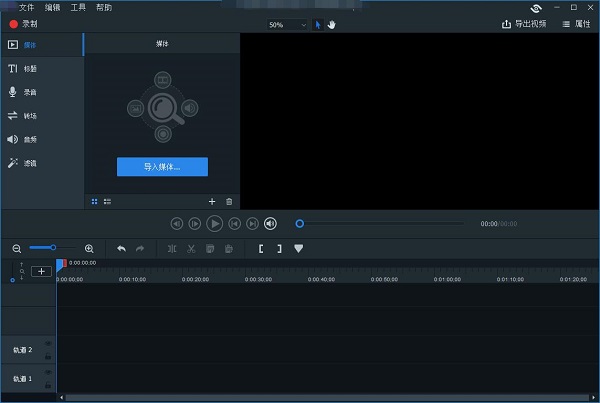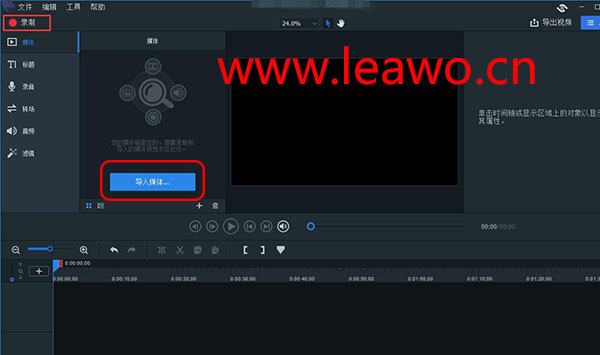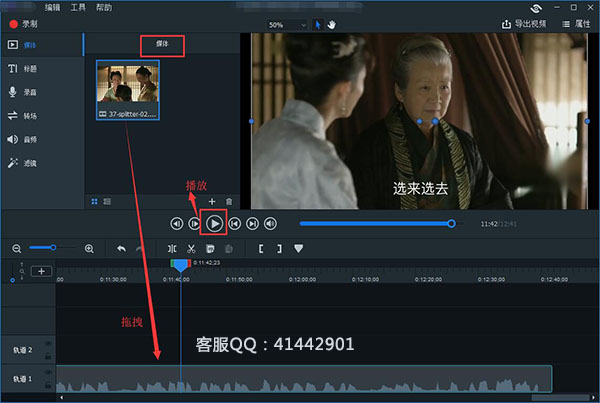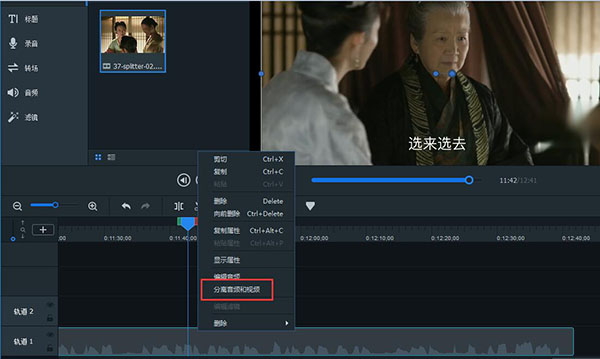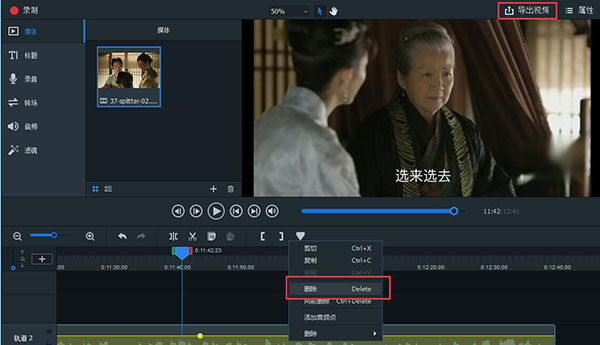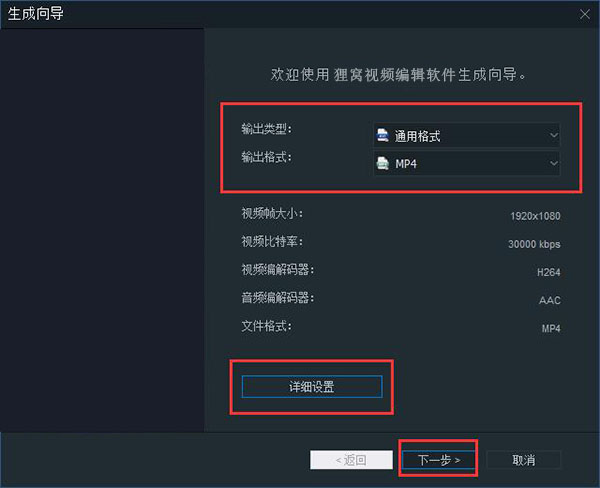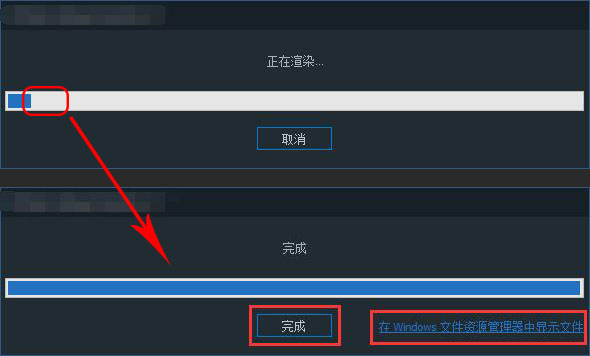|
这几天的气温可真是越来越高了啦,明明是腊月,结果太阳当空照,平均气温都有20℃了,不过到底是冬天,太阳没有夏日那般毒辣,暖洋洋的呢~晒晒太阳也不容易人发霉,哈哈^_^。好啦,废话不多说,还是进入今天的正题吧。视频编辑中也常有视频消音的需求,比如消音后加入恶搞配音做成搞笑视频,或原视频中有噪音需要清除掉,或是想给视频更换上好听的背景音乐等。今天小编就是要来介绍视频消音这个操作哦~很简单的呢,快一起来看看吧~
此教程所用到的软件下载地址:http://www.leawo.cn/ND_upload.php?do=info&id=6099
首先呢,我们需要先通过上方的链接下载我们所要用到的软件,下载完成之后解压缩包,在打开的程序包中找到我们的安装包,双击安装包之后再根据安装向导一步一步进行安装即可。安装完成之后就可以打开我们的软件了。
然后呢,我们需要来选择我们要进行编辑的视频素材。我们可以点击软件主界面左上方的“录制”按钮,直接来录制电脑桌面视频作为视频素材。当然,我们点击界面中间的“导入媒体…”按钮来添加我们电脑本地的视频作为视频素材。
将视频文件添加进来软件之后,我们可以在界面上方的媒体库中看到我们刚刚添加的视频文件。想要对视频文件进行编辑的话我们需要将视频素材拖拽到软件界面下方的轨道中去。然后我们就可以在界面中间来观看我们的视频文件了。
然后呢,我们需要将视频中的音频分离出来。我们点击下方的轨道中的视频文件,然后鼠标右键,在软件弹出来的选项菜单中,我们点击“分离音频和视频”选项。点击之后,我们就可以在视频轨道的上方看到我们刚刚分离出来的音频。
但单单只是将音频文件分离出来还是不能够达到消音的作用的。我们点击上方轨道中的音频,然后鼠标右键,在弹出来的菜单选项中选择“删除”,视文件就消音完毕啦。这时候我们就可以来输出视频文件了。点击界面软件右上方的“导出视频”按钮。
点击了“导出视频”按钮之后,软件跳转到“生成导出”界面,在这里我们可以根据生成向导来设置视频文件的输出类型以及输出格式等等。还可以点击下方的“详细设置”来设置视频文件的分辨率等等,设置完成之后点击下方的“下一步”。
点击下一步之后,我们进入到“文件名与文件夹”的设置界面,顾名思义,我们可以来设置输出的视频文件的名称,以及保存的文件夹未知。点击文件夹右边的“浏览”按钮就可以来设置视频文件的输出文件夹了。设置完成之后点击下方的“制作”按钮。
之后呢,软件进入到“视频渲染”界面,在界面中间会有一个进度条,当界面中间的进度条跑完之后视频文件就输出完成了,点击“完成”回到软件界面。点击“在Windows 文件资源管理器中显示文件”可以跳转到视频保存的文件位置下。
然后呢,我们今天的给视频文件消音的教程方案就到这里啦,又不懂的可以咨询我们的客服:41442901,在线解答哦。给视频文件消音说白了就是将视频与音频分离出来就OK啦,操作方法很简单的呢,软件功能可强大了呢,快来试试吧~
笑话段子:
我问弟弟:对于借钱给别人这件事儿,你有什么看法?
相关文章:
视频加特效 资源推荐: 视频加人物介绍的字幕 照片变成视频 多个视频合并 视频更换配乐 视频加动态文字说明 电脑录像的软件 视频剪切后进行合并 视频去黑边的方法 视频加滚动水印 一个画面播放多个视频 视频添加背景音乐 视频字幕文件制作 |